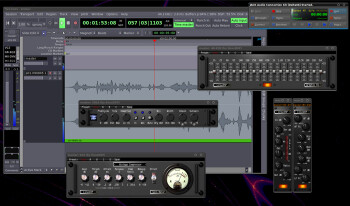Sur Audiofanzine, vous entendez certainement parler de plug-ins tous les jours. Vous savez d’ailleurs pour la plupart d’entre vous exactement de quoi il s’agit et comment les installer. Cependant, nous avons tous commencé un jour, et un article comme celui-ci nous aurait certainement bien aidés à l’époque. Ami débutant en informatique musicale, nous espérons que ces quelques lignes t’éviteront quelques insomnies…

Qu’est-ce qu’un plug-in ?
En informatique, un plug-in est un « petit » module d’extension qui ajoute des fonctionnalités à un logiciel. Dans le domaine de l’audio, il existe toutes sortes de plug-ins : des compresseurs, des égaliseurs, des réverbérations, mais aussi des instruments virtuels, des utilitaires divers et variés, etc.
Par définition, les plug-ins ne peuvent fonctionner seuls et nécessitent donc un logiciel qu’on appele logiciel hôte car il va les « héberger ». Ce dernier sera la plupart du temps une STAN (Station de Travail Audio Numérique, soit l’équivalent du DAW anglais signifiant Digital Audio Workstation) tel que Cubase, Pro Tools, Ableton Live, Reaper, etc. Mais quantité d’autres logiciels peuvent héberger des plug-ins : des éditeurs audio (Wavelab, Adobe Audition, etc.) notamment.
Si vous suivez un tant soit peu les news sur Audiofanzine, vous avez dû remarquer qu’à chaque fois que nous parlons d’un plug-in nous annonçons à quels formats il est disponible. C’est en effet le format d’un plug-in qui fait qu’il sera compatible avec tel ou tel logiciel.
Formats de plug-ins
Voici une liste non exhaustive de la correspondance entre les différents formats et les différentes STAN :
- RTAS (Real Time AudioSuite) : Pro Tools jusqu’à la version 10
- AAX (Avid Audio eXtension) : Pro Tools à partir de la version 11, sachant qu’on distingue ensuite l’AAX Native et AAX DSP (ce dernier format nécessitant des cartes propriétaires pour fonctionner)
- AU (Audio Units) : format uniquement disponible sur Mac, compatible avec Logic Pro, GarageBand, Ableton Live, Studio One, Digital Performer
- MAS (Motu Audio System) : Digital Performer
- DX (DirectX) : format uniquement disponible sur PC, compatible avec Sonar notamment
- VST (Virtual Studio Technology) : Cubase, Ableton Live, Reaper, Studio One, Sonar, Digital Performer, etc. sachant qu’on distingue le format VST2 et le format VST3.
- LADSPA/LV2 : utilisé par les logiciels sous Linux.
- UAD/UAD2 : utilisé par les interfaces à DSP Universal Audio uniquement
Avant de vous équiper d’un plug-in, qu’il soit payant ou gratuit, il conviendra donc de vérifier qu’il est compatible avec le logiciel dans lequel vous comptez l’utiliser. Logic d’Apple comme Pro Tools sont ainsi incapables d’héberger des plug-ins VST, tandis qu’aucun logiciel en dehors de Pro Tools ne peut héberger des plug-ins AAX.
Faites aussi très attention au système d’exploitation avec lequel votre plug-in est compatible : même si votre STAN sous Windows est compatible VST, elle sera incapable de dialoguer avec un plug-in VST conçu pour Mac.
Plug-ins 32 ou 64 bits ?
Comme si l’histoire de format n’était déjà pas assez compliquée, les systèmes d’exploitation comme nos autres logiciels sont récemment passé du 32 bits au 64 bits. On trouve ainsi des plug-ins 32 bits comme des plug-ins 64 bits, des STAN 32 bits comme des STAN 64 bits.
A priori, si la STAN que vous utilisez est un logiciel 32 bits, vous devez utiliser des plug-ins 32 bits, si elle est au contraire en 64 bits, alors vous devez utiliser des plug-ins 64 bits. Veillez bien à ce détail sous peine d’avoir des surprises et de vous rendre compte que votre STAN est incapable de reconnaître votre plug-in.
Si je prend toutefois la peine de préciser 'a priori’, c’est qu’il existe des moyens de contourner cela.
Bridges et wrappers
Il existe en effet des utilitaires qu’on appelle Bridge parce qu’il vont servir de passerelle entre deux logiciels dont l’un est 32 bits et l’autre 64 bits. C’est le cas de jBridge par exemple (existant sur PC et Mac), comme c’est le cas du 32 Lives de Soundradix (disponible uniquement sur Mac). Grâce à ces utilitaires, vous pourrez utiliser la plupart des plug-ins 32 bits dans un hôte 64 bits et vice et versa. N’hésitez pas à consulter notre test de jBridge pour en savoir plus.
Au-delà des ces histoires de bits, on dispose aussi d’utilitaires permettant d’utiliser certains formats de plug-ins dans certaines applications ne les supportant pas de base. C’est ainsi que graca au Patchwork de Blue Cat Audio, par exemple, on peut utiliser des plug-ins VST dans Logic ou Pro Tools, comme des plug-ins AudioUnit dans Cubase ou Pro Tools. La chose a toutefois des limites : il n’existe par exemple aucun utilitaire permettant d’utiliser les plug-ins au format AAX ou RTAS ailleurs que dans Pro Tools.
Ces précisions apportées, voyons comment les choses se passent au niveau de l’installation.
Installation d’un plug-in sur Mac ou PC
Une fois le bon fichier rapatrié sur votre ordinateur, plusieurs cas de figure peuvent se présenter. Soit vous disposez d’un installeur, c’est à dire un programme qui va se charger de copier le plug-in au bon endroit, soit ce n’est pas le cas, auquel cas, vous devrez tout faire vous même.
Plug-in fourni avec un installeur
Il vous suffit de lancer l’installeur et de valider deux ou trois détails (emplacement d’installation, formats à installer, acceptation des conditions générales d’utilisation, etc.) pour que le travail se fasse tout seul ensuite.
Notez que dans le cas de plug-ins payants, il se peut qu’un système de protection anticopie intervienne lors du processus d’installation. Il en existe de nombreuses variantes et nous vous invitons à vous reporter au site de l’éditeur afin de connaître la marche à suivre. Notons juste les plus courantes : le numéro de série, à renseigner au moment de l’installation, la connexion à un compte sur le site de l’éditeur (qui implique donc une connexion à Internet) et l’autorisation par 'dongle’, le plus souvent une clé USB spéciale sans laquelle il vous sera impossible d’utiliser votre logiciel (iLok et Syncrosoft sont les deux systèmes les plus utilisés).
Plug-in fourni sans installeur
Dans ce cas très courant pour les freewares notamment, le plug-in sera la plupart du temps proposé dans une archive de type ZIP ou autre. Il vous faudra donc installer le plug-in « à la main ». Pas de panique, la procédure n’est pas aussi compliquée qu’elle en a l’air. Premièrement, il faut décompresser l’archive en double-cliquant dessus. À l’intérieur du dossier décompressé, vous trouverez plusieurs fichiers. Il va falloir déplacer le fichier correspondant au format qui vous intéresse dans un dossier spécifique de votre ordinateur.
Sur Mac, il vous suffit d’aller dans le dossier Bibliothèque/Audio/Plug-Ins. Les fichiers dont l’extension est « .vst » vont dans le dossier VST, ceux dont l’extension est « .component » correspondent au format AU et vont dans le dossier Components, les « .bundle » correspondent au format MAS et vont donc dans le dossier idoine. Les plug-ins AAX ont l’extension « .aaxplugin » et se placent dans le dossier Bibliothèque/Application Support/Avid/Audio/Plug-Ins. Enfin, le format RTAS porte l’extension « .dpm » et se place dans le dossier Bibliothèque/Application Support/Digidesign/Plug-Ins.
Sur PC, la chose est un peu plus difficile à décrire, car la procédure varie suivant votre gestion de l’installation de vos logiciels. En général, il vous faudra aller dans le dossier Program Files de votre disque dur principal. Repérez alors le dossier correspondant à votre STAN. Vous trouverez généralement à l’intérieur de ce dernier un dossier Plug-ins dans lequel glisser le fichier correspondant au format de plug-in désiré. Les extensions citées précédemment sont encore valables ici, à l’exception du format VST dont l’extension est « .dll » sur PC.
Une fois l’installation effectuée, votre STAN devrait détecter le plug-in lorsque vous la lancez, et ce dernier d’apparaître au sein de vos effets ou instruments dnas l’interface du logiciel. Si tel n’est pas le cas, n’hésitez pas à aller dans les préférences de votre STAN et à lancer un 'scan’ des plug-ins pour que les choses rentrent dans l’ordre.